电脑的声音图标不见了怎么回事 电脑声音的图标没有了如何恢复
更新时间:2021-08-29 11:28:00作者:huige
大家都知道任务栏右下角都会有一个声音图标,这样我们要调整声音的时候就很方便,不过有些小伙伴可能会遇到电脑的声音图标不见了的情况,很多人不知道要怎么办,其实我们可以简单设置一下即可恢复,跟着小编来学习一下电脑声音的图标没有了的详细恢复步骤吧。
具体步骤如下:
1.单击鼠标右键,然后选择“个性化”。
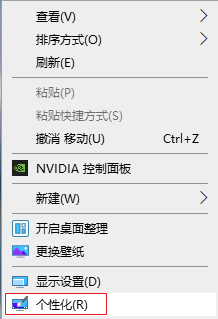
2.在弹出的“设置”对话框左侧点击“任务栏”,在右侧选择“哪些图标显示在任务栏上”。
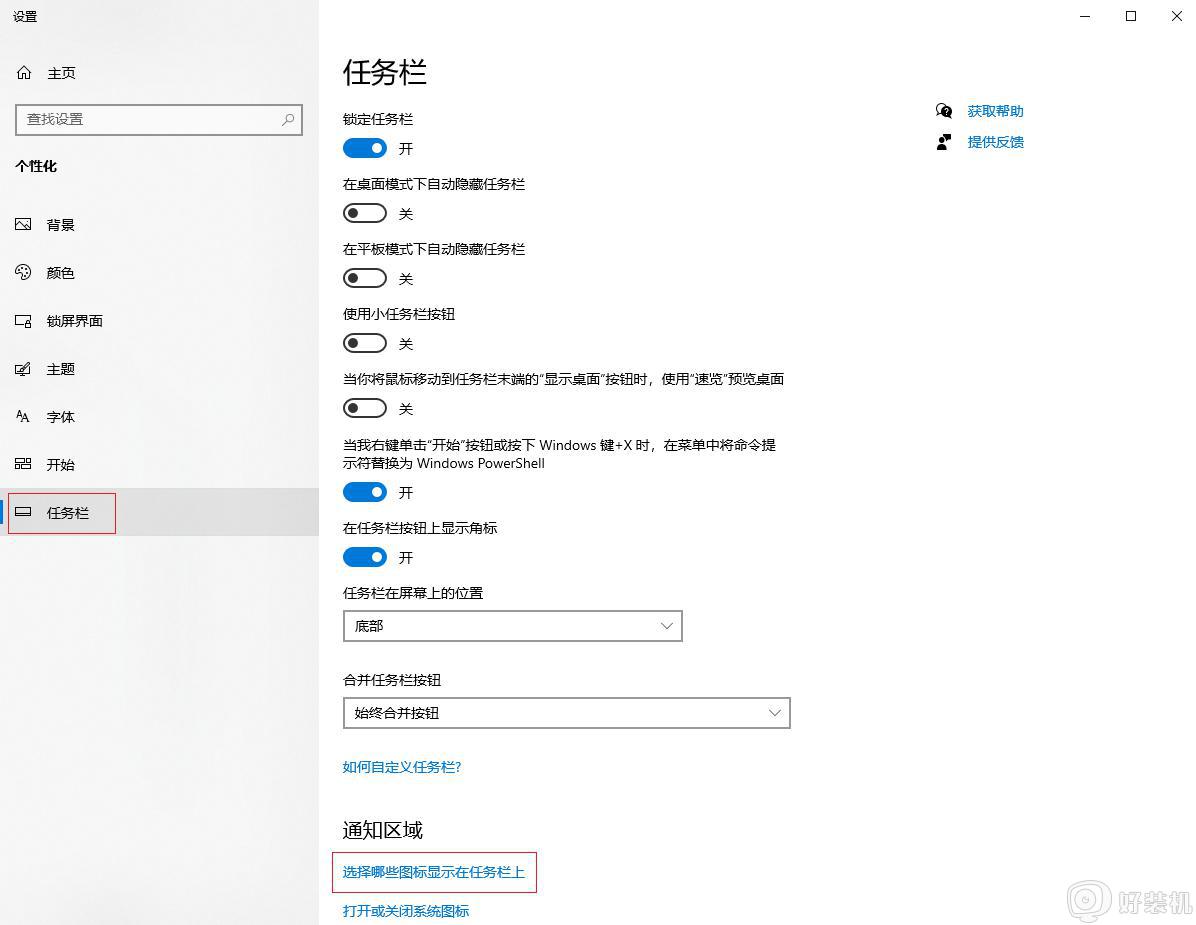
3.把“音量”图标设置为开启状态即可。
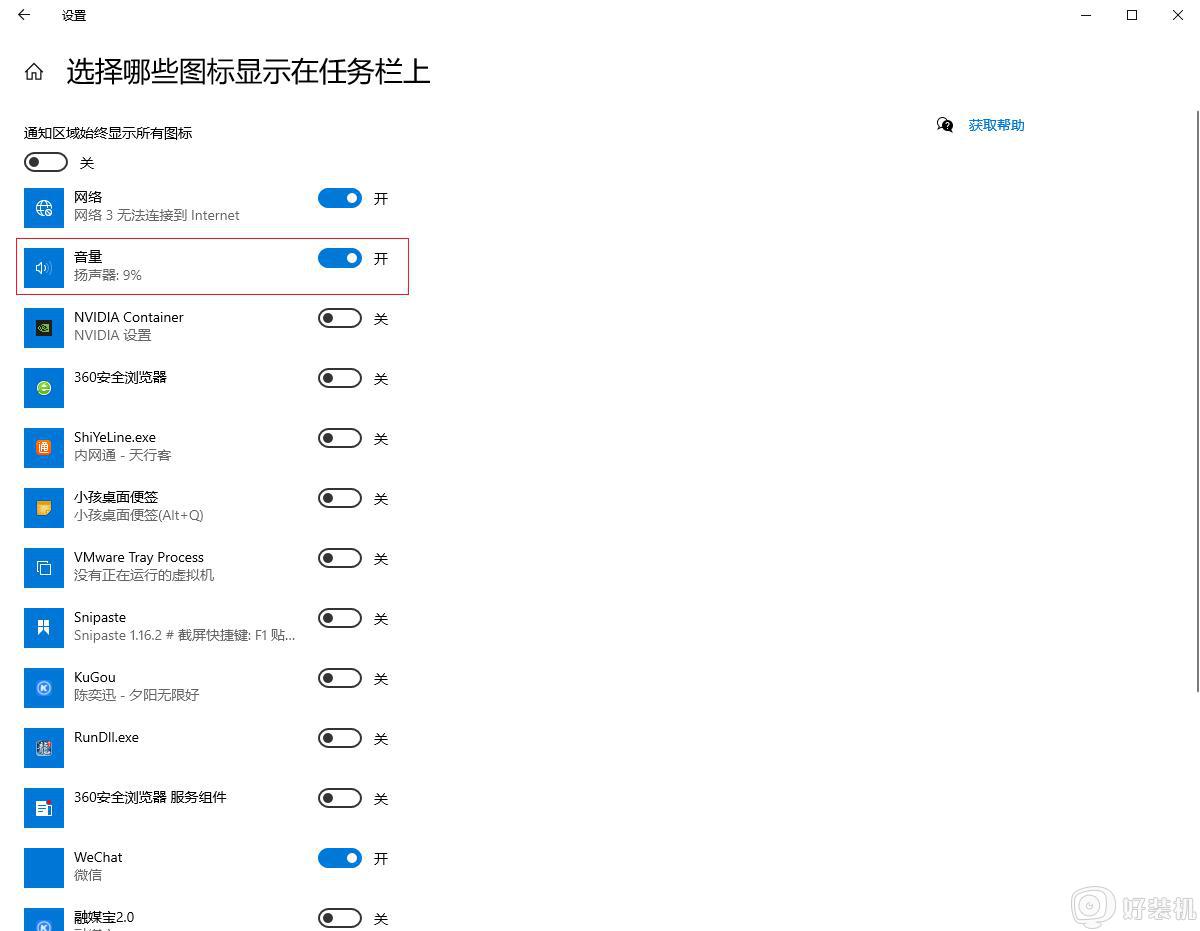
4.这样“音量”图标就出现在了任务栏中了。
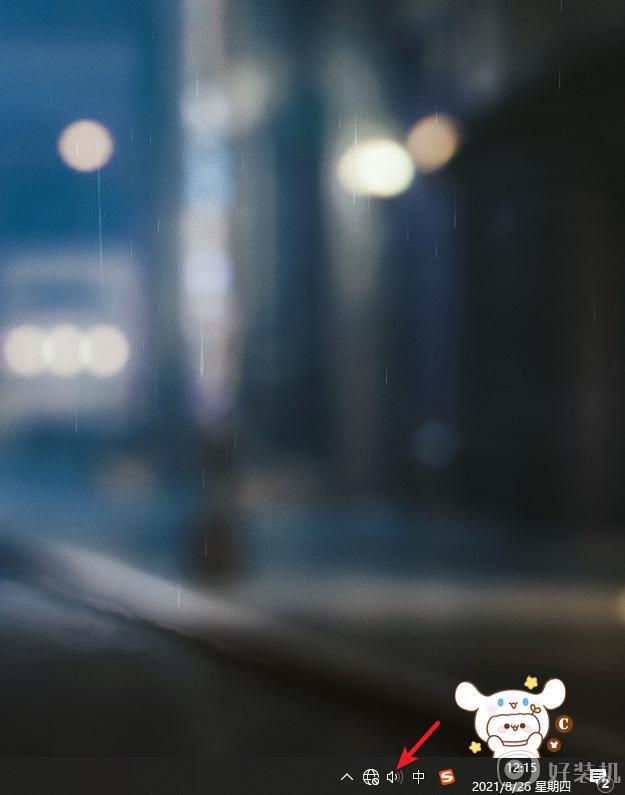
通过上面的方法操作之后,就会发现电脑的声音图标又回来了,是不是很简单呢,有一样需要的用户们可以学习上面的方法来进行解决吧。
电脑的声音图标不见了怎么回事 电脑声音的图标没有了如何恢复相关教程
- 音量图标不见了如何在工具栏显示 电脑工具栏恢复音量图标的设置方法
- windows声音图标不见了哪里找 windows声音图标不见了的找回方法
- 右下角小喇叭不见了怎么恢复 电脑右下角小喇叭不见的解决方法
- 电脑工具栏音量图标不见了怎么恢复 电脑工具栏音量图标不见了的解决方法
- 电脑的喇叭图标不见了怎么调出来 电脑桌面喇叭图标不见怎么恢复显示
- 电脑没有声音怎么办 电脑没有声音三种原因和解决方法
- 电脑音量键不见了怎么弄出来 电脑音量图标不见了的找回方法
- 新电脑没有声音音量图标显示红叉怎么修复
- 台式电脑没有声音怎么回事 台式电脑没声音了恢复步骤
- 电脑突然没声音了怎么回事 电脑无声音如何恢复正常
- 电脑无法播放mp4视频怎么办 电脑播放不了mp4格式视频如何解决
- 电脑文件如何彻底删除干净 电脑怎样彻底删除文件
- 电脑文件如何传到手机上面 怎么将电脑上的文件传到手机
- 电脑嗡嗡响声音很大怎么办 音箱电流声怎么消除嗡嗡声
- 电脑我的世界怎么下载?我的世界电脑版下载教程
- 电脑无法打开网页但是网络能用怎么回事 电脑有网但是打不开网页如何解决
热门推荐
电脑常见问题推荐
- 1 b660支持多少内存频率 b660主板支持内存频率多少
- 2 alt+tab不能直接切换怎么办 Alt+Tab不能正常切换窗口如何解决
- 3 vep格式用什么播放器 vep格式视频文件用什么软件打开
- 4 cad2022安装激活教程 cad2022如何安装并激活
- 5 电脑蓝屏无法正常启动怎么恢复?电脑蓝屏不能正常启动如何解决
- 6 nvidia geforce exerience出错怎么办 英伟达geforce experience错误代码如何解决
- 7 电脑为什么会自动安装一些垃圾软件 如何防止电脑自动安装流氓软件
- 8 creo3.0安装教程 creo3.0如何安装
- 9 cad左键选择不是矩形怎么办 CAD选择框不是矩形的解决方法
- 10 spooler服务自动关闭怎么办 Print Spooler服务总是自动停止如何处理
